Consulte el inventario en la página Nodes
 Sugerir cambios
Sugerir cambios


Puede ver los activos de almacenamiento en el sistema y determinar sus direcciones IP, nombres y versiones de software.
Puede ver información de almacenamiento de los sistemas de varios nodos. Si "dominios de protección personalizados" se asignan, puede ver qué dominios de protección se asignan a nodos específicos.
-
Abra la dirección IP del nodo de gestión en un navegador web. Por ejemplo:
https://[management node IP address]
-
Inicie sesión en NetApp Hybrid Cloud Control proporcionando las credenciales de administrador del clúster de almacenamiento all-flash SolidFire.
-
En la navegación de la izquierda, seleccione Nodes.
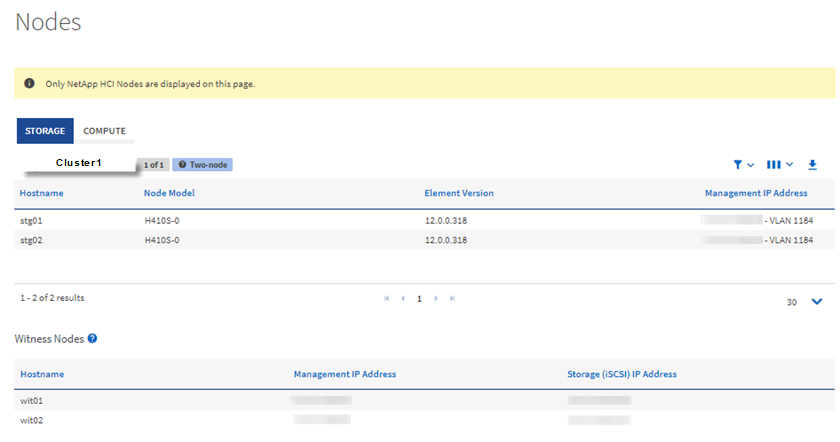
Cuando inicia una nueva sesión de control del cloud híbrido de NetApp por primera vez, es posible que haya un retraso en la carga de la página nodos de control del cloud híbrido de NetApp cuando el nodo de gestión gestiona muchos clústeres. El tiempo de carga varía en función del número de clústeres que gestiona el nodo de gestión activamente. Para lanzamientos posteriores, experimentará tiempos de carga más rápidos. -
En la ficha almacenamiento de la página Nodes, revise la siguiente información:
-
Clústeres de dos nodos: Aparece una etiqueta de “dos nodos” en la ficha almacenamiento y se muestran los nodos de testigos asociados.
-
Clústeres de tres nodos: Se enumeran los nodos de almacenamiento y los nodos testigo asociados. Los clústeres de tres nodos tienen un nodo testigo puesto en marcha en espera para mantener la alta disponibilidad en caso de fallo del nodo.
-
Clústeres con cuatro nodos o más: Se muestra información para los clústeres con cuatro o más nodos. Los nodos de testigos no se aplican. Si comenzó con dos o tres nodos de almacenamiento y añadió más nodos, los nodos testigos seguirán apareciendo. De lo contrario, la tabla de nodos de testigos no aparecerá.
-
La versión del paquete de firmware: A partir de la versión 2.14 de los servicios de gestión, si los clústeres ejecutan Element 12.0 o una versión posterior, es posible ver la versión del paquete de firmware de estos clústeres. Si los nodos de un clúster tienen diferentes versiones de firmware en ellos, puede ver multiple en la columna Versión de paquete de firmware.
-
Dominios de protección personalizados: Si en el clúster se usan dominios de protección personalizados, puede ver asignaciones de dominios de protección personalizadas para cada nodo del clúster. Si los dominios de protección personalizados no están habilitados, esta columna no aparece.
-
-
Puede manipular la información de estas páginas de varias maneras:
-
Para filtrar la lista de elementos de los resultados, seleccione el icono filtro y seleccione los filtros. También puede introducir texto para el filtro.
-
Para mostrar u ocultar columnas, seleccione el icono Mostrar/ocultar columnas.
-
Para descargar la tabla, seleccione el icono Descargar.
-

|
Para ver el número de almacenamiento, observe la consola de control del cloud híbrido (HCC) de NetApp. Consulte "Supervise los recursos de almacenamiento con la consola HCC". |



